Ik kan niet bellen of gebeld worden, wat nu?
Als je geen oproep kunt maken met je Galaxy-toestel, ligt dit misschien aan een fouten SIM-kaart, een probleem met je account of provider of een toestelinstelling. Controleer onderstaande gids om een oplossing te vinden.
Voordat je de onderstaande aanbevelingen uitprobeert, moet je controleren of de software van je telefoon en de bijbehorende apps zijn bijgewerkt tot de laatste versie. Volg deze stappen om de software van je mobiele telefoon bij te werken:
Stap 1. Ga naar Instellingen > Software-update.
Stap 2. Tik op Download en installeer.
Stap 3. Volg de instructies op het scherm.
Controleer je mobiele dekking en service status
Je kunt belproblemen ondervinden als je je in een gebied met slechte mobiele ontvangst bevindt of als er een probleem is met je account of provider.
- Als je een slechte mobiele ontvangst hebt, zie je in de rechterbovenhoek van je scherm een paar tot geen netwerkbalkjes. Is dit het geval, ga dan naar een plaats met een sterker signaal.

Met zwak signaal, zijn er slechts een paar, zo niet geen, netwerkbalkjes
- Controleer of je rekening in orde is.
- Je toestel kan tijdelijke problemen hebben met het ontvangen van signalen van de zendmast. Probeer uw toestel opnieuw op te starten.
De instellingen van het toestel kunnen een belemmering vormen voor je mogelijkheid om te bellen of gebeld te worden. Controleer of de Vliegtuigstand is ingeschakeld en of je toestel oproepen van onbekende of privé-nummers blokkeert.
Schakel de Vliegtuigstand uit
Stap 1. Open Instellingen en tik op Verbindingen.
Stap 2. Als de Vliegtuigstand is ingeschakeld, schakel die uit en controleer of je verbinding stabiliseert.
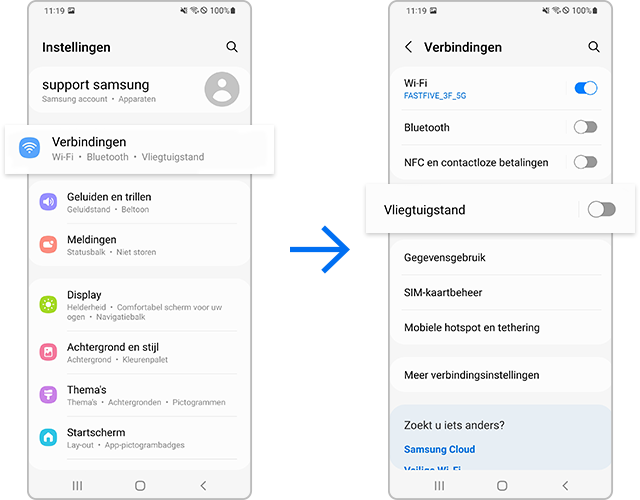
Controleer of je toestel onbekende of private nummers blokkeert
De kwaliteit van je gesprek kan worden beïnvloed door een defecte SIM-kaart. Controleer of je SIM-kaart beschadigd is of niet correct geplaatst is.
Opmerking:
- De positie van de SIM-kaartlade kan per toestelmodel verschillen.
- Contacteer je mobiele provider om je SIM-kaart te testen Als er een ander toestel in de buurt is met dezelfde provider, dan kun je je SIM-kaart testen met dat toestel.
- Als het probleem blijft bestaan na het opnieuw installeren van een geldige SIM-kaart, probeer je toestel opnieuw op te starten. Je moet misschien meer dan een keer opnieuw opstarten.
Als je onlangs van provider bent veranderd maar dezelfde telefoon hebt gehouden, moet je mogelijk contact opnemen met de huidige provider om je toestel opnieuw te programmeren. Contacteer je service provider voor hulp.
Opmerking:
- Probeer, na elke stap, een telefoongesprek uit te voeren om te zien of het probleem is opgelost.
- De garantie dekt misschien niet de fysieke schade, maar je kunt toch een afspraak maken voor reparatie. Controleer het Support Center voor meer informatie.
- Schermafbeeldingen en menu's van de telefoon kunnen verschillen, afhankelijk van het model en de softwareversie van de telefoon.
Bedankt voor je feedback!
Gelieve alle vragen te beantwoorden.














_JPG$)